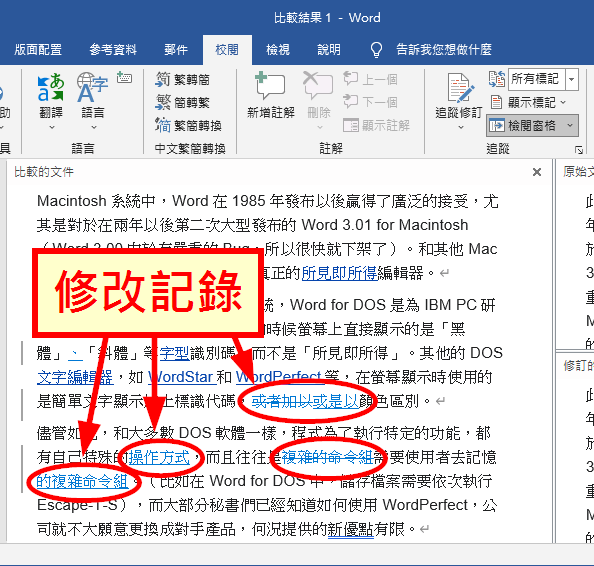介紹如何在 Word 中使用「比較」功能,找出不同版本文件內容的差異之處。
假設我們有兩份不同版本的 Word 文件,內容相當接近:
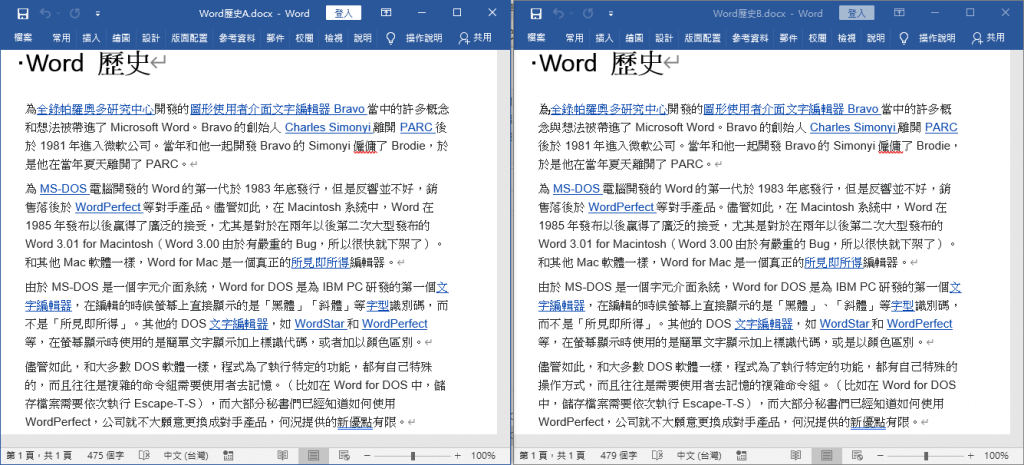
如果想要找出兩份文件中的差異之處,可以使用 Word 的「比較」功能,以下是操作步驟:
Step 1
在任意一份 Word 文件中,選擇「校閱」頁籤,點選「比較」功能。
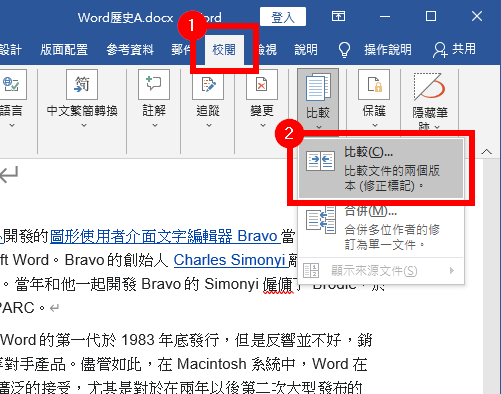
Step 2
在「原始文件」與「修訂的文件」中,選取要進行比較的兩份 Word 文件。
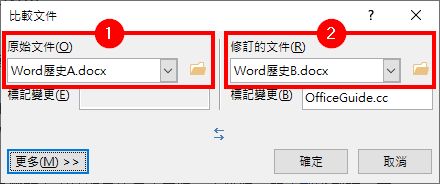
在「更多」的選項中,有很多的選項可以調整,若沒有特殊需求,用預設值就可以了。調整好設定之後,按下「確定」。
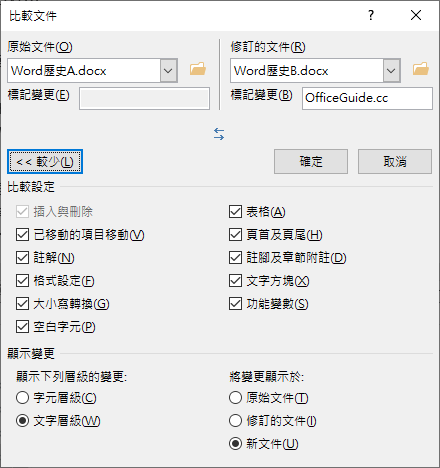
Step 4
在比較結果之中,就會顯示兩份文件的差異之處,在中間那一欄中,對於有變更的範圍會以紅色的直線標示出來。
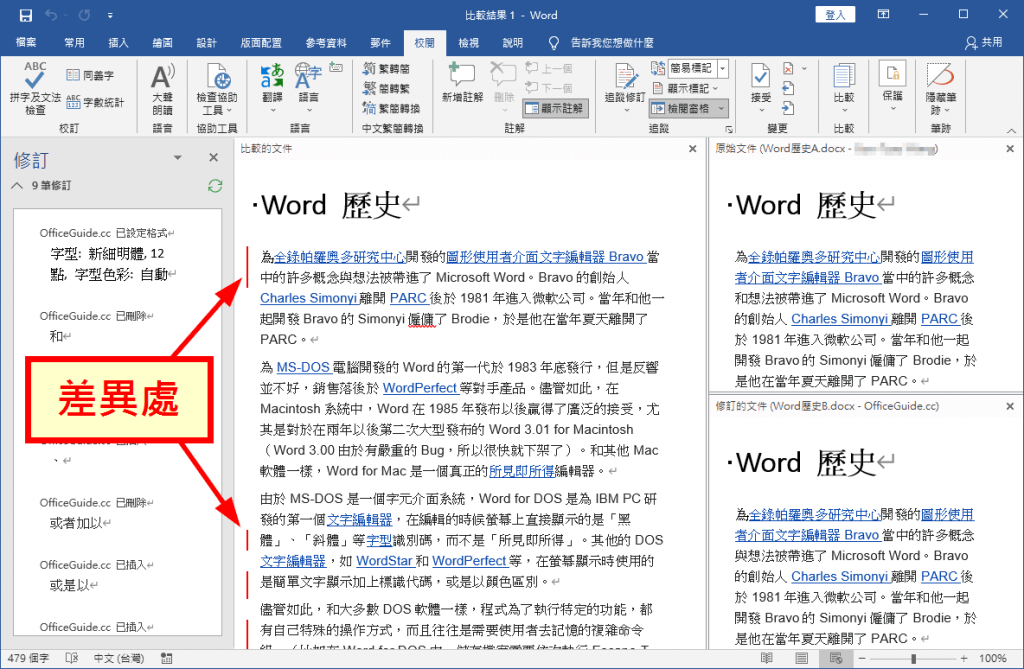
Step 5
若要查看詳細的變更標記,可以選擇「所有標記」。
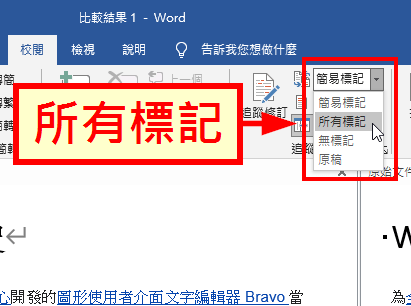
Step 6
選擇「所有標記」之後,就會顯示非常詳細的修改記錄,包含每個文字的新增與刪除。